검색결과 리스트
글
리눅스 레드햇 9.x 설치 (VMware)
ftp://archive.download.redhat.com/pub/redhat/linux/9/en/iso/i386 [출처] 리눅스 레드햇 9.x 설치 (VMware)|작성자 이서영 |
VMware를 실행시키고 Home에서 New Virtual Machine 메뉴를 선택한다.
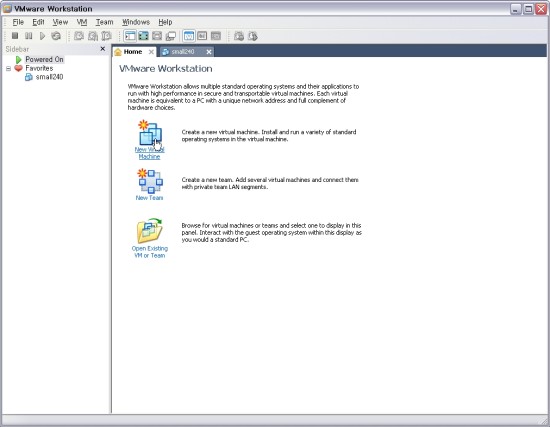
Typical 선택하고 Next로 넘어간다.
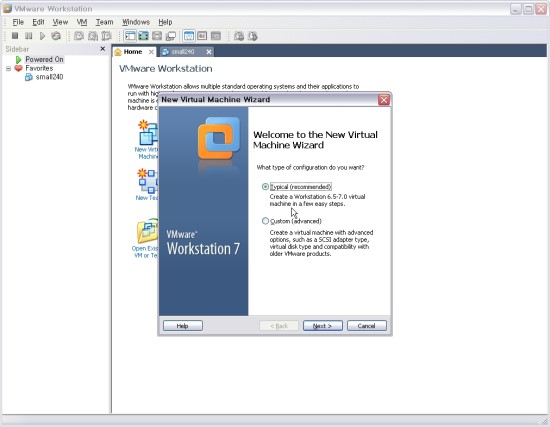
리눅스 CD가 있는 디바이스를 지정한다.
물리 디스크(CD)를 사용한다면 Installer disc를 선택하고 CD롬에 CD를 넣어주고,
가상 디스크 이미지(.iso)를 사용한다면 Installer disc image file을 선택하고 Browse버튼을 눌러 해당 이미지의 경로를 지정해주면 된다.
여기서는 레드햇 9.x버전의 설치 CD를 사용했다.

Next.
VMware안에 설치할 OS 종류를 선택한다. 여기서는 Linux, Version은 Red Hat Linux.

Next.
생성할 가상 머신의 이름과 위치를 지정한다.
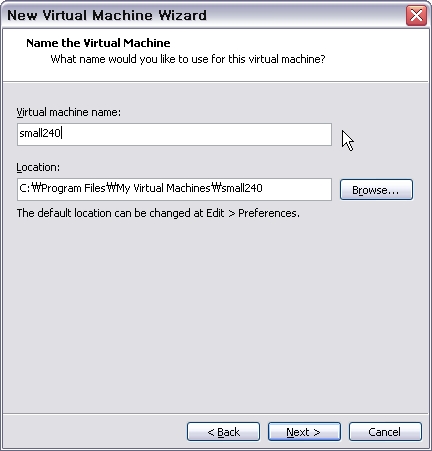
Next.
가상 머신에 사용할 하드의 크기를 잡아준다.
기본값인 8GB에 split으로 설정해주었다.

Next로 넘어가서 설정 사항을 확인하고 Finish로 마무리한다.
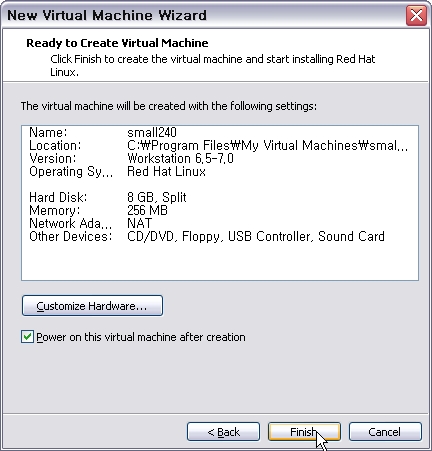
생성된 가상 머신이 부팅된다.
VMware를 사용하지 않으면 여기서부터가 시작이겠다.
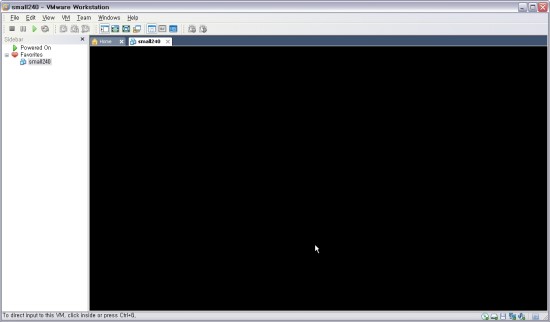
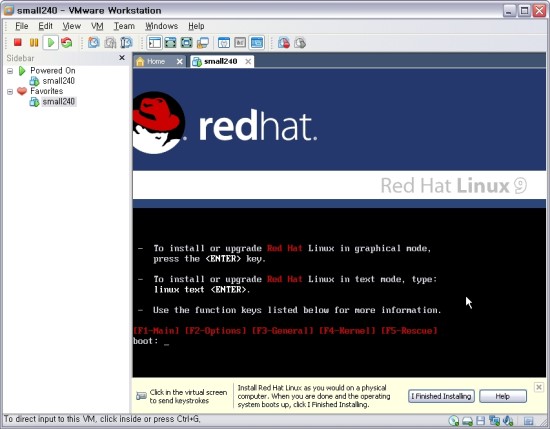
설치 전에 CD를 테스트하자는 소리가 나오는데 꽤 오래 걸리므로 그냥 Skip하자.

요렇게 리눅스 설치 화면이 뜬다.
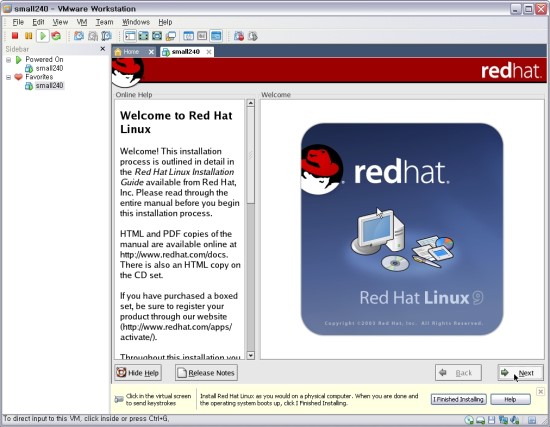
언어는 한국어
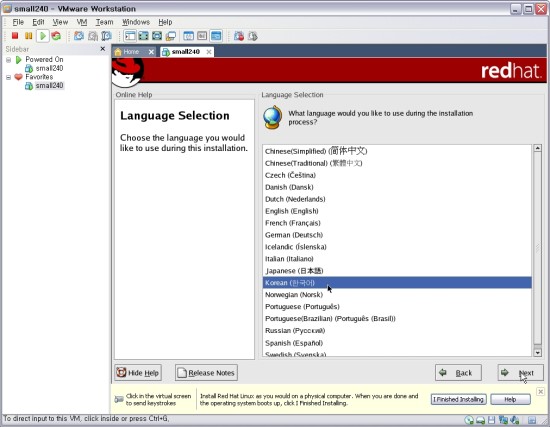
키보드 선택- 거의 U.S. English일 것이다.
마우스 선택
설치 유형 - 특정한 용도가 없다면 개인 데스크탑용으로 설정한다. (여기서는 이 리눅스에 HTTP, FTP, DHCP, 메일 등 여러가지 서버를 설치할 것이므로 서버용으로 설정하였다)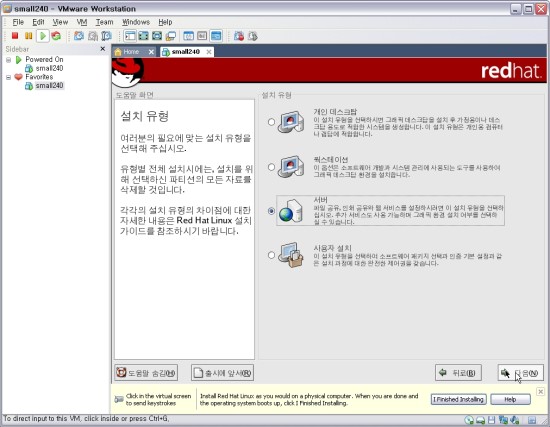
잘 모르니까 자동으로 해주면 좋다.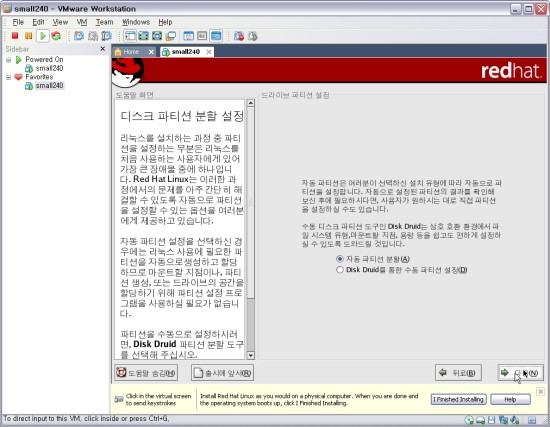
드라이브 초기화 - 예
모든 파티션 삭제.
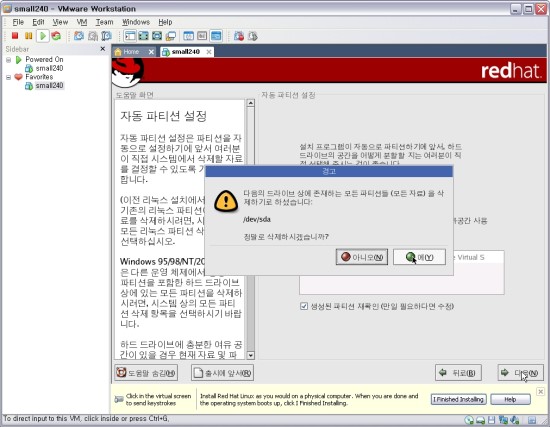
설정을 확인하고 다음
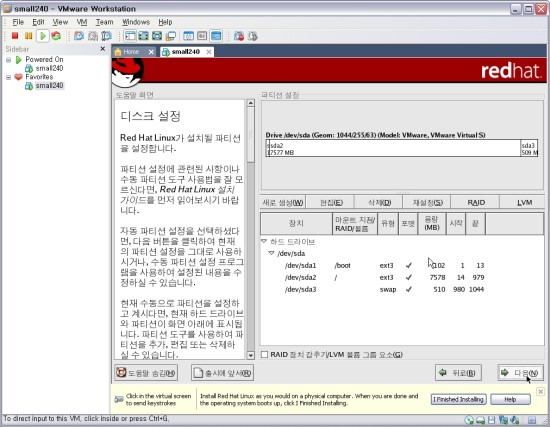
가상 머신 한 개에 한 가지(Linux)의 OS만 설치하므로 부트 로더 변경 없이 다음으로 넘어간다.
네트워크 설정- 기본값인 DHCP를 선택하고 다음
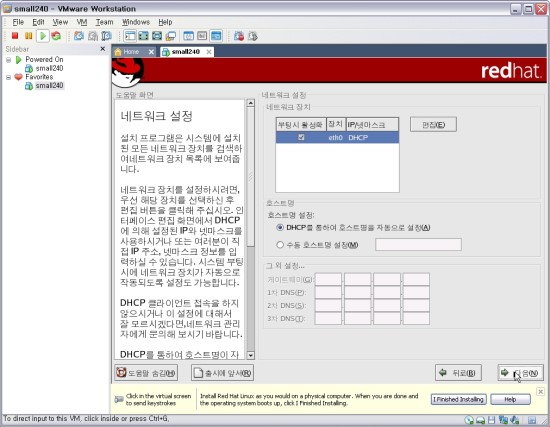
방화벽 설정 - 여기서는 HTTP, FTP, DHCP, Mail등 여러 가지 서버를 구축할 것이므로 서비스를 전부 허용해 주었다.
추가 언어.
시간대 선택
루트 암호 설정- 이 암호는 나중에 쓰일 일이 많으므로 기억하기 쉬운 걸로 정한다.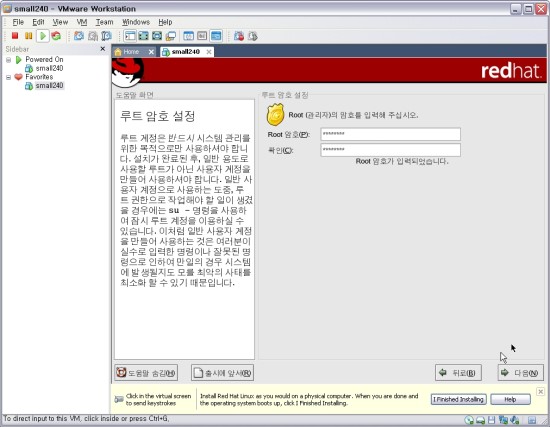
패키지 그룹 - 웬만하면 전부 설치하자.

다음을 누르면 설치가 시작된다.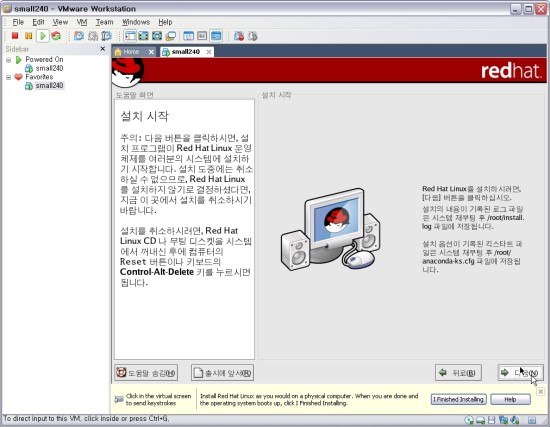
설치 중
설치를 진행하다 보면 2번째, 3번째 CD를 넣으라는 메시지가 나온다. 물리 CD를 사용하는 경우 CD를 바꿔주고 가상 CD이미지를 사용한다면 VMware의 하단 오른쪽의 CD모양 아이콘을 클릭하여 setting으로 들어가면 ISO 이미지를 바꿀 수 있다. 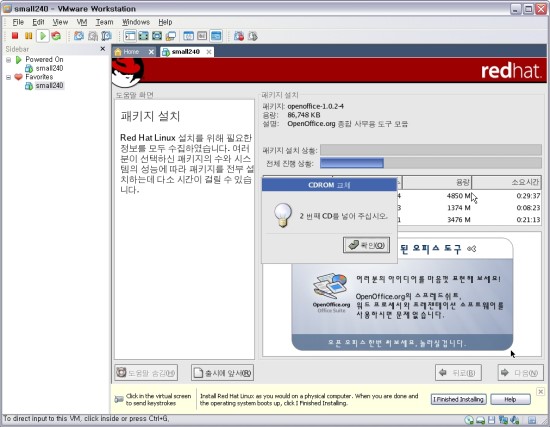
플로피 드라이브가 존재하지도 않는데 부팅 디스켓...
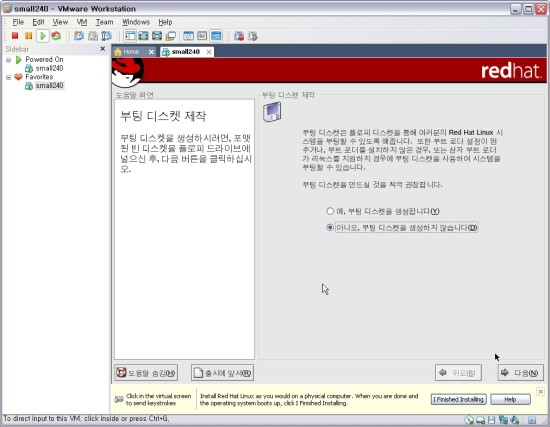
비디오 드라이버는 자동 검색된 값을 사용했다.
모니터는 검색되지 않았지만 그냥 넘어간다.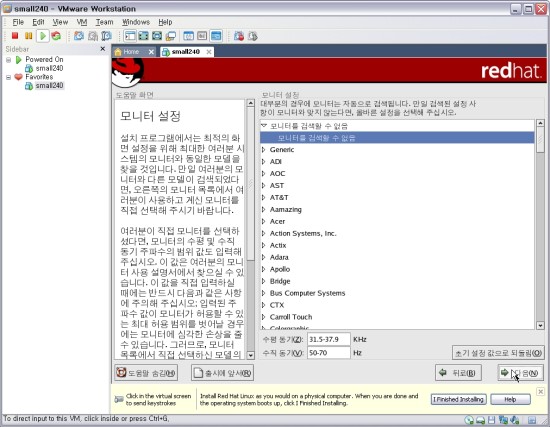
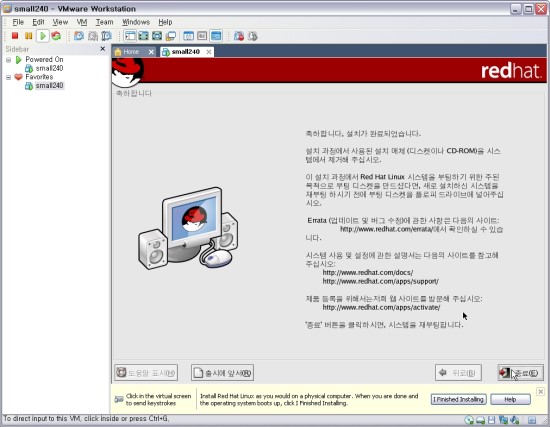
몇 가지 자잘한 설정을 더 거친 후에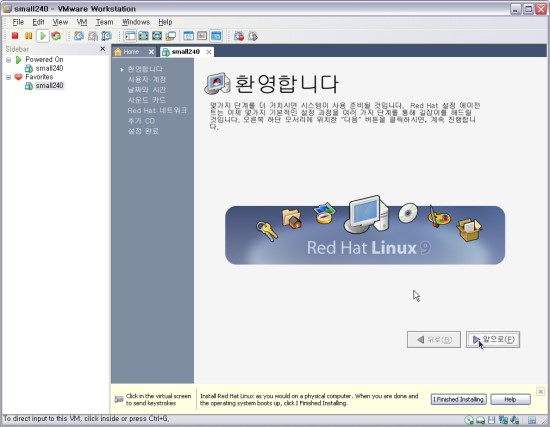

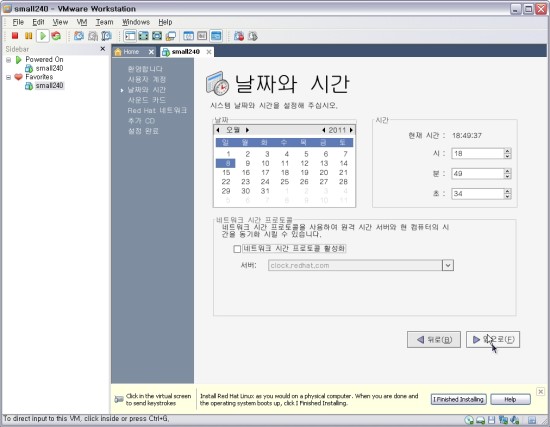
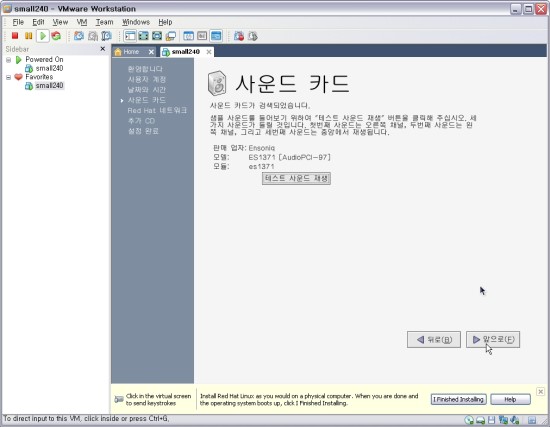
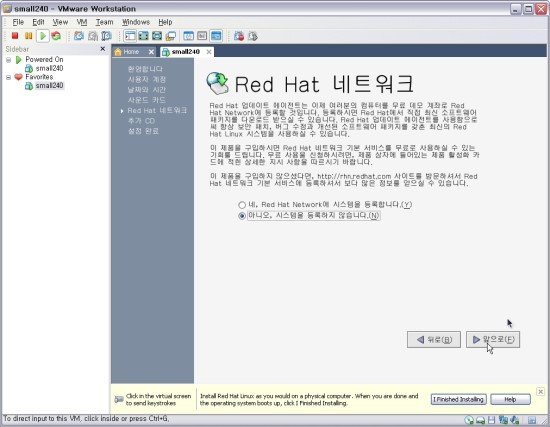
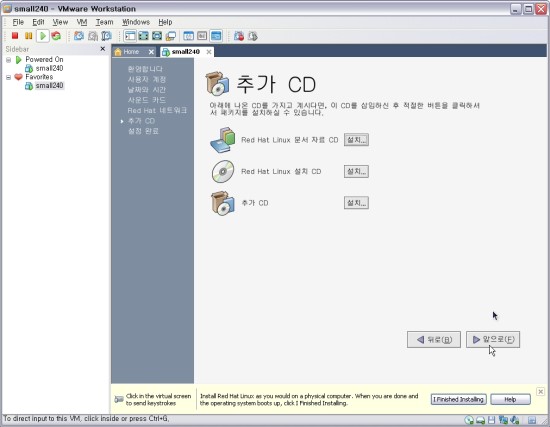
설치가 완료되었다.
사용자 이름에 root와 설치 도중 설정한 root비밀번호를 입력하여 root계정으로 들어갈 수 있고
생성한 사용자 계정으로 접속할 수도 있다.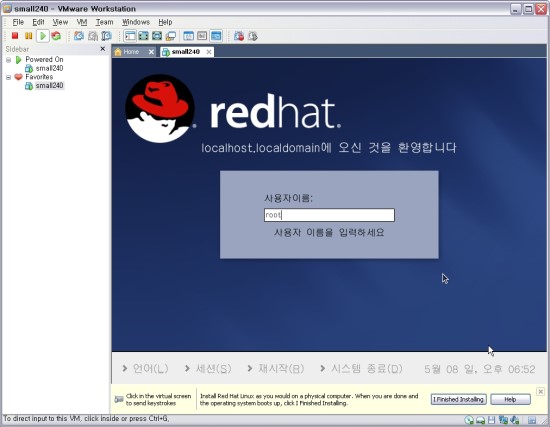
[출처] 리눅스 레드햇 9.x 설치 (VMware)|작성자 이서영
'리눅스' 카테고리의 다른 글
| 씹어 먹는 C 언어 - <8. 우분투 리눅스에서 C 프로그래밍 하기> (0) | 2013.09.09 |
|---|---|
| " Determining IP information for eth0... failed; no link present. Check cable? " (0) | 2013.06.28 |
| 우분투 설치 방법 (0) | 2013.06.20 |
| 리눅스 설치 (0) | 2013.05.06 |
| VMware 를 이용한 리눅스 CentOS 5.x 설치하기 (1) | 2012.03.29 |
